Создание и управление набором тегов
В этой статье описывается создание и управление набором тегов в Microsoft Fabric. Целевая аудитория — это администраторы Fabric, которые хотят создать и управлять таким набором в своей организации.
Дополнительные сведения о тегах см. в разделе "Теги" в Microsoft Fabric.
Администратор Структуры может:
Создайте набор тегов , которые пользователи в организации могут использовать для классификации элементов Fabric.
Переименуйте теги. При желании или необходимости можно переименовать тег. При переименовании тега его имя изменяется везде, где оно было применено.
Удалите тег, если вы решите, что тег не нужен, его можно удалить из набора определенных тегов. При удалении тега из набора определенных тегов тег удаляется из всех элементов, к ним применены.
Необходимые компоненты
Для создания, переименования или удаления тегов необходимо иметь роль администратора Fabric или более поздней версии.
Создание набора тегов
В этом разделе показано, как создать набор одного или нескольких тегов.
Откройте портал администрирования и выберите теги (предварительная версия).
Откроется вкладка "Теги ". На вкладке перечислены все определенные теги.
Выберите +Создать тег. Если теги еще не определены, нажмите кнопку "Добавить первые теги".
В появившемся диалоговом окне укажите имена новых тегов. Используйте разделенные запятыми имена для создания нескольких тегов за раз. В клиенте можно создать до 10 000 тегов.
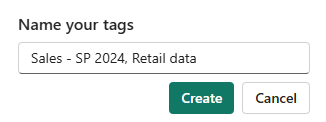
Имена тегов могут содержать:
- Письма
- Числа
- Пробелы (не в начале тега)
- Специальные символы (имя не может состоять исключительно из специальных символов; оно также должно содержать буквы и цифры)
Затем выберите Создать. Новые теги добавляются в набор тегов.
Переименование тега
Откройте портал администрирования и выберите теги (предварительная версия).
Откройте меню параметров тега, который вы хотите переименовать, и выберите " Переименовать".
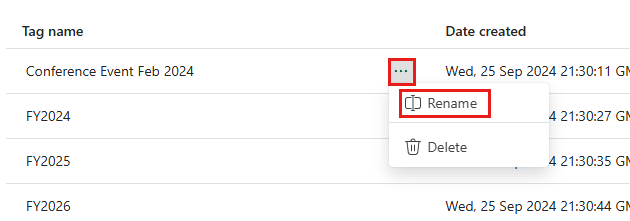
Измените имя по желанию и нажмите кнопку "Переименовать". Новое имя отражается везде, где применяется тег.
Удаление тега из набора тегов
Откройте портал администрирования и выберите теги (предварительная версия).
Откройте меню параметров тега, который вы хотите переименовать, и нажмите кнопку "Удалить".
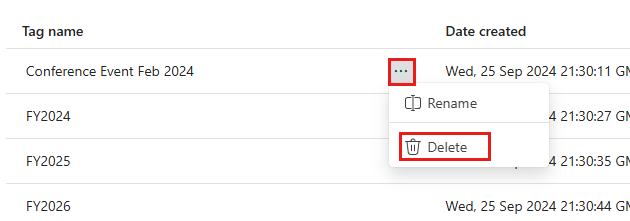
Тег удаляется из набора определенных тегов и удаляется из всех элементов, к ним применены.